Каждый день наше взаимодействие с современными технологиями становится все более интенсивным и глубоким. Мы погружаемся в поток информации, фиксируя каждый значимый момент, чтобы запечатлеть его для будущих воспоминаний. От веселого мгновения с друзьями до важного фрагмента рабочего процесса - каждая ситуация может стать великолепным снимком нашей виртуальной реальности.
Именно поэтому возможность делать снимки экрана на современных устройствах, таких как Samsung A13, является незаменимым инструментом для каждого владельца смартфона. Моменты, которые кажутся непередаваемыми словами или обычными фотографиями, могут быть легко зафиксированы в виде скриншотов, чтобы сохранить их нашей памяти и поделиться с близкими.
Однако, не всегда легко понять, как правильно сделать снимок экрана на Samsung A13. Во вселенной многообразия настроек и функций нашего смартфона каждый день мы сталкиваемся с новыми возможностями и задачами. Но не стоит беспокоиться, у вас есть сила освоить эту простую, но крайне полезную технику - нажатие нескольких кнопок в нужной последовательности поможет вам захватить самые яркие и важные моменты вашей виртуальной жизни.
В этой статье мы рассмотрим все основные способы сделать скриншот на Samsung A13, от простых комбинаций клавиш до специальных сенсорных жестов. Мы прокладем путь к осознанному использованию этих фишек и научимся извлекать из них максимальную пользу для своих потребностей. Узнавайте новые возможности вашего устройства и делитесь впечатлениями со своими друзьями, захватив вместе самые важные и незабываемые моменты вашей жизни в виртуальном мире Samsung A13!
Основные методы формирования захватов дисплея на мобильных устройствах Samsung A13

| Метод | Описание |
|---|---|
| Жест смахивания ладошкой | Сенсорный экран Samsung A13 поддерживает жест смахивания ладошкой для создания захвата экрана. Просто положите одну ладонь на один край дисплея, а затем быстро проведите ладонью по всей ширине экрана. Снимок экрана будет сохранен в Галерее. |
| Комбинация кнопок | Другой способ создания захвата экрана на Samsung A13 - использование комбинации кнопок. Для этого одновременно нажмите и удерживайте кнопку "Громкость вниз" и кнопку "Включение/выключение". Важно убедиться, что кнопки нажаты точно вместе, иначе может активироваться другая функция. |
| Панель уведомлений | Еще один простой способ сделать снимок экрана на Samsung A13 - использовать панель уведомлений. Откройте панель уведомлений, найдите иконку "Снимок экрана" и нажмите на нее. Снимок экрана будет немедленно сохранен и будет доступен в Галерее или в приложении "Файлы". |
Эти основные способы создания снимка экрана на Samsung A13 доступны для пользователей без необходимости загрузки и установки дополнительных приложений. Возможность выбора конкретного метода зависит от предпочтений и удобства пользователя. Рекомендуется испробовать каждый из них, чтобы определить наиболее эффективный и удобный способ для вас.
Использование сочетания кнопок на смартфоне для получения изображения текущего состояния экрана
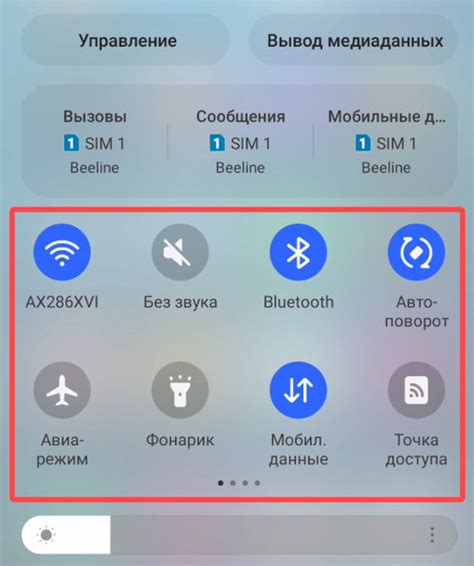
Если вы ищете несложный и быстрый способ сохранить важные события или информацию, такие как ошибки, важные сообщения или интересные моменты в приложениях, сочетание кнопок может стать вашим лучшим другом. Зная правильные комбинации кнопок и умея их активировать, вы сможете получить снимки экрана различных интерфейсов и хранить важные моменты в своем аппарате.
Предлагаем вам изучить три основных способа получения снимков экрана на Samsung A13. Эти методы используют сочетания кнопок, а именно “кнопкой громкости вниз” и “кнопкой включения/блокировки”. Запомните, что комбинации кнопок могут немного различаться в зависимости от модели устройства и версии операционной системы.
Способ 1: Сочетание кнопок "кнопка громкости вниз" + "кнопка включения/блокировки"
Этот довольно распространенный способ предназначен для создания снимков экрана на Samsung A13. Для использования этого метода одновременно нажмите и удерживайте кнопку громкости вниз и кнопку включения/блокировки до тех пор, пока устройство не сделает звуковое оповещение или не вспышит экран. Полученное изображение сохраняется автоматически в галерее вашего устройства.
Способ 2: Особенности звукового уведомления
На некоторых моделях Samsung A13 при создании снимка экрана с помощью вышеупомянутого метода звуковое уведомление может быть отключено. Если вы заметили, что звуковое оповещение отсутствует после применения комбинации кнопок, не волнуйтесь. Фактически, в этом случае изображение по-прежнему сохраняется в галерее вашего устройства.
Способ 3: Функциональность настроек пользовательского интерфейса
Третий метод предоставляет альтернативный подход к созданию снимков экрана на Samsung A13. Есть возможность настроить ваше устройство таким образом, чтобы можно было делать снимки экрана при помощи жестов. Для активации этой функции, перейдите в раздел настроек вашего устройства, найдите вкладку "Дополнительные функции" или "Движения и жесты", а затем активируйте опцию "Жесты для снимков экрана". После этого можно будет сделать снимок экрана, проведя тремя пальцами по экрану устройства.
Используя эти три способа, вы сможете легко создавать снимки экрана на своем устройстве Samsung A13 и сохранять интересные моменты для дальнейшего использования.
Использование встроенного приложения для захвата изображения на смартфоне Samsung A13
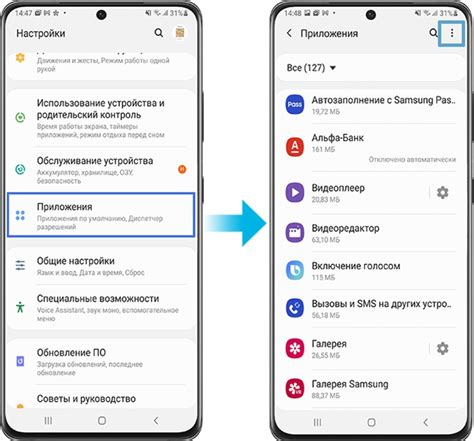
В данном разделе мы рассмотрим возможности и настройки специального приложения, встроенного в смартфон Samsung A13, предназначенного для создания скриншотов. С его помощью вы сможете зафиксировать интересную информацию с экрана устройства и сохранить ее для дальнейшего использования.
Приложение для захвата изображения предоставляет несколько способов создания скриншотов на вашем смартфоне Samsung A13. Один из самых простых способов - использование комбинации физических кнопок. Для создания скриншота необходимо одновременно нажать и удерживать две кнопки - кнопку уменьшения громкости и кнопку включения/блокировки устройства. При этом на экране появится мгновенное изображение того, что отображается на вашем экране смартфона.
Также в приложении предусмотрены дополнительные функции для настройки захвата изображения. Вы можете выбрать формат сохраняемого изображения, а также установить задержку перед созданием скриншота. Задержка позволяет вам подготовить экран устройства к желаемому изображению, а таймер обратного отсчета позволяет вам сфокусироваться на нужном контенте. Все эти функции гарантируют получение идеального и четкого снимка экрана вашего смартфона Samsung A13.
- Преимущества использования приложения для захвата изображения:
- Простота использования;
- Разнообразие способов создания скриншотов;
- Возможность настройки формата и задержки;
- Высокое качество получаемых изображений.
Теперь, когда вы знакомы с возможностями встроенного приложения для захвата изображения на смартфоне Samsung A13, вы можете без труда сохранять интересную информацию с вашего экрана в высоком качестве.
Альтернативные способы создания изображения экрана без использования физических кнопок на мобильном устройстве Samsung A13
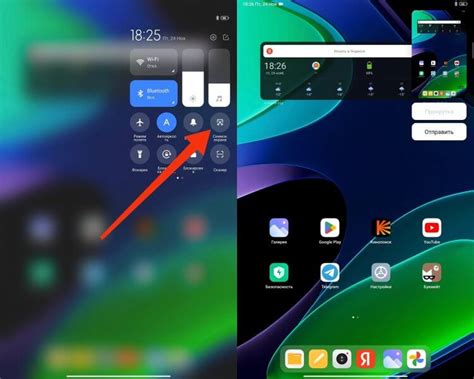
Помимо традиционного способа создания снимка экрана путем одновременного нажатия физических кнопок, пользователи мобильного устройства Samsung A13 могут воспользоваться альтернативными методами для захвата изображения экрана без необходимости нажимать кнопки. Эти методы позволяют сделать снимок экрана удобным и быстрым способом, снижая ограничения, связанные с доступом к физическим кнопкам.
1. Использование жестов управления
Интегрированные в операционную систему Samsung A13 жесты управления позволяют пользователям создавать снимки экрана, используя различные жесты. Например, свайп вниз с трех пальцев или нажатие долго на экране с тремя пальцами может вызвать функцию создания снимка экрана без использования физических кнопок.
2. Использование встроенных приложений
На мобильных устройствах Samsung A13 также доступны встроенные приложения, которые позволяют создавать снимки экрана без необходимости использования физических кнопок. Некоторые из этих приложений могут быть интерфейсными кнопками, плавающими кнопками или жестами, позволяющими пользователю активировать функцию создания снимка экрана одним касанием.
3. Использование специализированных приложений сторонних разработчиков
Существует множество приложений сторонних разработчиков, доступных в магазинах приложений, которые предлагают расширенные функции снятия снимков экрана на мобильных устройствах Samsung A13. Эти приложения могут предлагать дополнительные возможности и персонализацию процесса создания снимков экрана без использования физических кнопок.
Использование альтернативных способов создания снимка экрана на Samsung A13 позволяет пользователям искать удобный и быстрый способ захвата изображения, соответствующий их предпочтениям и потребностям. Независимо от выбранного способа, важно изучить инструкции по использованию конкретного метода, чтобы использовать функцию создания снимка экрана максимально эффективно и безопасно.
Работа с дополнительными приложениями для сохранения изображения на экране вашего устройства
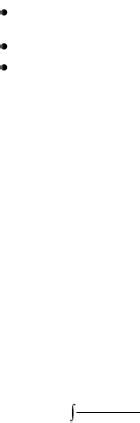
Сохранение изображения с экрана вашего Samsung A13 может быть осуществлено различными способами с помощью дополнительных установленных приложений. В данном разделе мы рассмотрим несколько популярных приложений, которые позволяют делать скриншоты на вашем устройстве и применять дополнительные функции для редактирования и управления снимками экрана.
Одним из приложений, которое может быть полезным при работе с изображениями на экране, является "Снимок Экрана Pro". Оно позволяет делать скриншоты в единственный касок и предлагает различные опции для сохранения и редактирования снимков. Вы можете настраивать формат изображения, добавлять текст и формы, рисовать, менять цвета и многое другое, чтобы получить идеальный результат.
Еще одним полезным приложением является "Снимок Экрана Мастер". Оно предлагает богатые возможности для создания и редактирования снимков, а также предоставляет дополнительные функции, такие как захват видео с экрана, скриншоты веб-страниц и многие другие. Вы можете выбрать различные инструменты и эффекты, чтобы настроить снимок согласно вашим требованиям и предпочтениям.
| Название приложения | Особенности и функциональность |
|---|---|
| "Снимок Экрана Pro" | Быстрые скриншоты, редактирование, добавление текста и форм, изменение цветов и многое другое. |
| "Снимок Экрана Мастер" | Возможность захвата видео с экрана, скриншоты веб-страниц, широкий выбор инструментов и эффектов. |
Выбор подходящего приложения для снимка экрана на Samsung A13 зависит от ваших потребностей и предпочтений. Рассмотрите функциональность и возможности каждого приложения, чтобы найти оптимальное решение для ваших потребностей.
Подробное руководство по созданию скриншота с помощью продолжительного нажатия на дисплей устройства Samsung A13
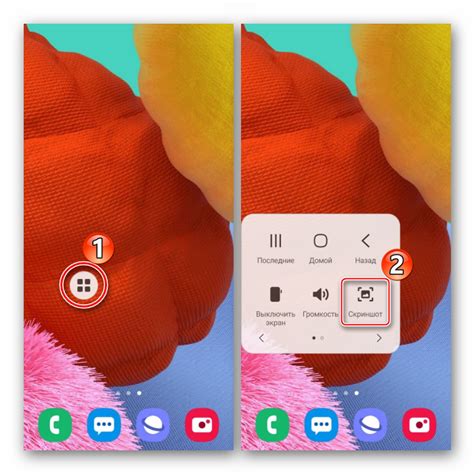
Описание: В данном разделе мы рассмотрим процесс создания скриншота на вашем устройстве Samsung A13 с использованием специальной функции продолжительного нажатия на экран. Отличительная особенность данного метода заключается в том, что вам не понадобится использовать клавиатуру либо программное обеспечение для выполнения данного действия. Все, что вам нужно сделать, это нажать и удерживать пальцем определенную область экрана на Samsung A13, чтобы зафиксировать нужный момент на скриншоте.
Шаги:
- Выберите экран для захвата: Определите экран, содержимое которого вы хотите сохранить. Это может быть любое приложение, веб-страница, чат или другое активное окно на вашем Samsung A13. Убедитесь в том, что на экране отсутствуют личные данные, которые вы не хотите сохранять на скриншоте.
- Позиционируйте палец: Приложите палец к определенной области экрана, которую вы хотите включить в скриншот. Обычно это может быть верхний или нижний край экрана, однако настройки устройства могут различаться. Интуитивно позиционируйте палец в нужном месте.
- Удерживайте палец на экране: Приложите легкое и продолжительное нажатие на экране вашего Samsung A13. Удерживайте его в течение нескольких секунд, чтобы зафиксировать скриншот.
- Просмотрите сохраненный скриншот: Когда скриншот будет создан, ваше устройство предоставит вам уведомление об успешном выполнении этого действия. Щелкните на уведомлении или найдите скриншот в галерее изображений вашего Samsung A13, чтобы просмотреть сохраненный снимок экрана.
Важно: Пожалуйста, имейте в виду, что процесс создания скриншота с помощью продолжительного нажатия на экране может отличаться на разных моделях Samsung A13 в зависимости от версии операционной системы, установленной на вашем устройстве. Убедитесь, что ваше устройство обновлено до последней версии программного обеспечения для наилучшей совместимости и функциональности.
Программные настройки для сохранения изображения экранного снимка на смартфоне Samsung модели A13

В данном разделе мы рассмотрим опции и настройки, доступные на смартфоне Samsung A13, для создания и сохранения экранного снимка, который фиксирует текущее состояние дисплея устройства. Здесь вы найдете информацию о соответствующих функциях и общие инструкции по настройке параметров для получения качественных и понятных снимков экрана на вашем устройстве.
Вплоть до последних версий операционной системы Samsung A13, имеются различные методы и настройки, позволяющие пользователю создавать экранные снимки, а также управлять их сохранением и предварительным просмотром. В том числе, доступна возможность настройки специальных сочетаний клавиш для удобного и быстрого создания снимков экрана.
Учтите, что информация о программных настройках может меняться в зависимости от версии операционной системы, поэтому полезно ознакомиться с руководствами пользователя, предоставляемыми Samsung или открывать для ознакомления настройки с устройства напрямую.
| Опция | Описание |
|---|---|
| Жесты с эдж-панели | Настройте специальные жесты для создания экранного снимка путем проведения пальцем по краям дисплея. |
| Кнопка громкости + кнопка питания | Настройте комбинацию клавиш для создания экранного снимка. |
| Уведомления в панели управления | Активируйте опцию "Экранная кнопка" для быстрого доступа к созданию снимка экрана. |
Описанные настройки выше являются общими и могут отличаться в зависимости от версии операционной системы. Рекомендуем обратиться к руководству пользователя или официальному сайту Samsung, чтобы получить подробную информацию о настройках снимков экрана на вашей модели Samsung A13.
Редактирование и дополнительная обработка созданных изображений на Samsung A13

Снимки экрана, зафиксированные на смартфоне Samsung A13, могут быть использованы не только в их первоначальном виде, но и могут быть отредактированы и обработаны дополнительно. Это позволяет добавить к фотографиям индивидуальные эффекты, улучшить качество изображения или даже создать креативные композиции.
Одним из способов редактирования снимков экрана на Samsung A13 является использование встроенного редактора изображений. В нем вы можете применить различные фильтры и эффекты, настроить яркость, контрастность и насыщенность, обрезать и изменить размер изображения, а также добавить текст или рисунки.
Дополнительно можно воспользоваться сторонними приложениями для редактирования изображений, доступных в Google Play Store. Эти приложения предлагают более широкий набор инструментов и эффектов, позволяющих достичь более сложных эффектов и творческих идей.
Преимущества редактирования и обработки снимков экрана на Samsung A13:
|
Сохранение и экспорт изображений экрана на Samsung A13: эффективные подходы

В этом разделе мы рассмотрим наиболее эффективные методы сохранения и экспорта изображений экрана на смартфоне Samsung A13. Мы представим вам несколько простых и удобных способов, которые позволят вам сохранить и поделиться важными моментами, зафиксированными на экране вашего устройства.
| Метод | Описание |
|---|---|
| Снимок с помощью жестов | Один из наиболее простых способов получить изображение экрана – выполнить специальный жест при помощи пальцев на Samsung A13. |
| Использование кнопок устройства | Ещё один удобный способ захватить изображение экрана – использование физических кнопок на Samsung A13. |
| Инструмент захвата экрана | Встроенный инструмент захвата экрана на Samsung A13 предлагает более полный набор функций, включая возможность редактирования и экспорта созданных снимков. |
Выберите наиболее удобный для вас метод и сохраняйте интересные моменты, важные сообщения или любую другую информацию, которую вы хотели бы сделать доступной в будущем.
Решение распространенных проблем и ошибок при создании изображений экрана на смартфонах Samsung A13

При работе с функцией создания изображений экрана на мобильных устройствах Samsung A13 пользователи иногда сталкиваются с некоторыми трудностями. В данном разделе рассмотрим некоторые распространенные проблемы и ошибки, возникающие при этом процессе, а также предложим решения для их устранения.
- Невозможность найти функцию снимка экрана: Если у вас возникла проблема с поиском функции создания изображений экрана, попробуйте обратиться к инструкции пользователя, предоставляемой производителем. Чаще всего такая функция на смартфоне Samsung A13 доступна через комбинацию клавиш или в дополнительном меню настройки устройства.
- Снимок экрана не сохраняется или отображается неправильно: Если после создания изображения экрана оно не сохраняется или отображается неправильно, возможно, проблема связана с недостатком свободной памяти на устройстве. Проверьте доступное пространство и освободите его при необходимости, а также убедитесь, что у вас установлена достаточно свежая версия операционной системы смартфона.
- Качество изображения экрана низкое: В случае, если снимок экрана на Samsung A13 получается с низким качеством или не отображает определенные элементы, возможно, проблема связана с настройками экрана или функций отображения. Попробуйте изменить параметры настройки разрешения экрана и формата изображений, а также убедитесь, что все необходимые элементы включены и настроены правильно.
Вопрос-ответ

Как сделать снимок экрана на Samsung A13?
Чтобы сделать снимок экрана на Samsung A13, вы можете использовать несколько способов. Первый способ - нажать одновременно на кнопку включения (обычно находится справа по бокам устройства) и кнопку громкости (обычно расположена слева). Затем экран мигнет, и вам будет показано уведомление о сделанном снимке экрана. Вы также можете найти сделанные снимки экрана в Галерее или в папке "Скриншоты" на вашем устройстве. Второй способ - свайпом ладони или края ладони по экрану устройства. Для этого у вас должна быть активирована функция "Смахнуть ладонью по экрану" в настройках, в разделе "Дополнительные функции". После того как вы смахнули ладонью по экрану, сделанные снимки экрана также будут доступны в Галерее или в папке "Скриншоты".
Как найти сделанные снимки экрана на Samsung A13?
После того как вы сделали снимок экрана на Samsung A13, вы можете найти его в Галерее или в папке "Скриншоты" на вашем устройстве. Для этого откройте приложение "Галерея" и просмотрите все изображения. Если вы не нашли свой снимок экрана, то вы можете попробовать открыть папку "Скриншоты" в файловом менеджере вашего устройства. Если эти способы не помогли, попробуйте использовать функцию поиска в вашей Галерее или файловом менеджере, чтобы найти снимок экрана по имени или дате создания.
Могу ли я сделать скриншот не только с экрана, но и из приложений на Samsung A13?
Да, вы можете сделать скриншот не только с экрана, но и из приложений на Samsung A13. Процедура снятия скриншота из приложений аналогична снятию скриншота с обычного экрана. Вы можете использовать один из описанных выше способов - нажать одновременно кнопку включения и кнопку громкости или смахнуть ладонью по экрану, если эта функция активирована в настройках вашего устройства. После снятия скриншота из приложения, он будет сохранен в Галерее или в папке "Скриншоты" на вашем Samsung A13, как и обычные снимки экрана.



